GlobalMapper软件操作教程.docx
《GlobalMapper软件操作教程.docx》由会员分享,可在线阅读,更多相关《GlobalMapper软件操作教程.docx(15页珍藏版)》请在冰豆网上搜索。
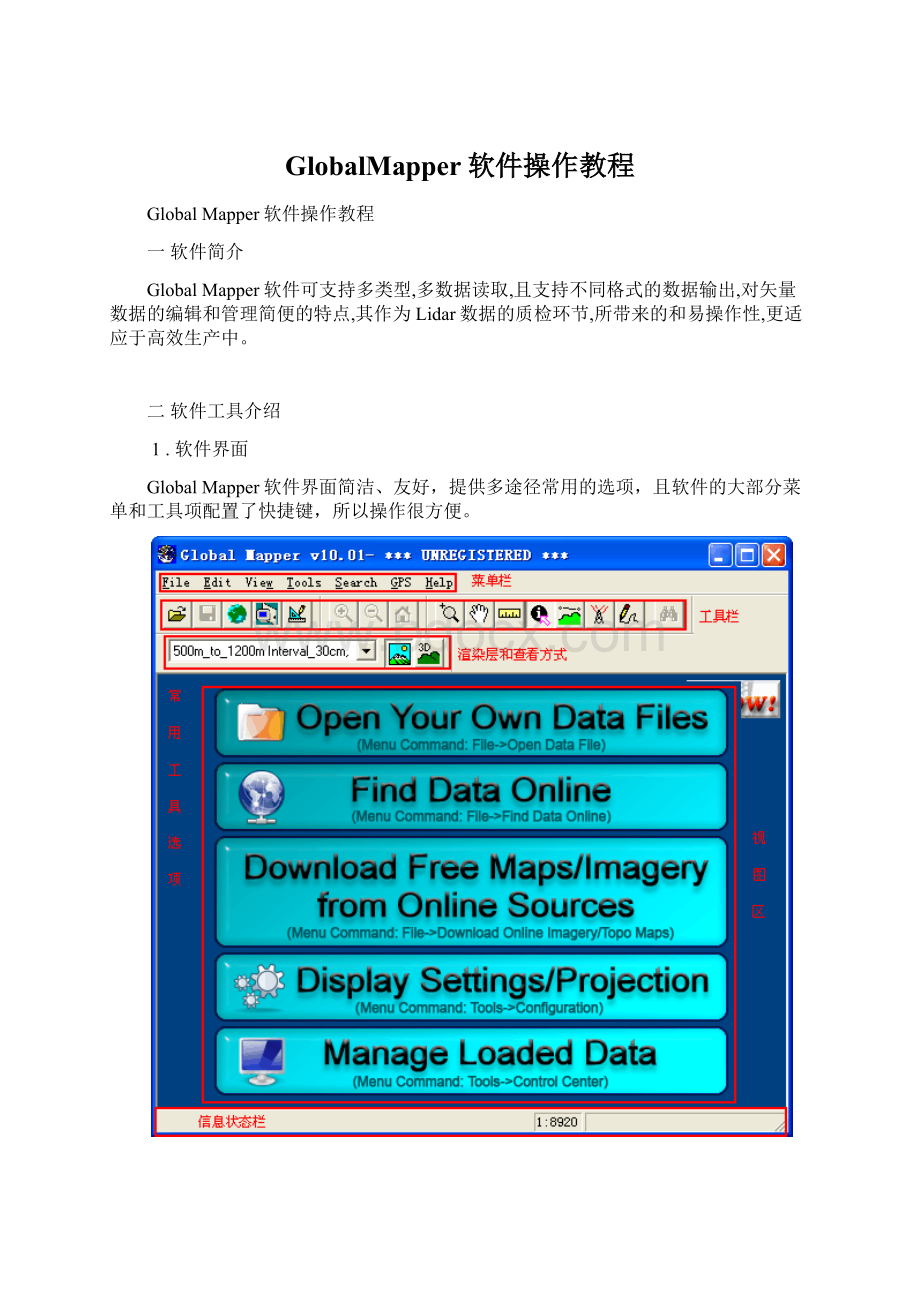
GlobalMapper软件操作教程
GlobalMapper软件操作教程
一软件简介
GlobalMapper软件可支持多类型,多数据读取,且支持不同格式的数据输出,对矢量数据的编辑和管理简便的特点,其作为Lidar数据的质检环节,所带来的和易操作性,更适应于高效生产中。
二软件工具介绍
1.软件界面
GlobalMapper软件界面简洁、友好,提供多途径常用的选项,且软件的大部分菜单和工具项配置了快捷键,所以操作很方便。
GlobalMapper软件界面
2.常用工具
常用工具
名称
快捷键
说明
OpenDataFile(s)
可一次多文件读取
Ctrl+O
打开数据文件存储个人工作环境,视图和软件的配置SaveWorspace
Ctrl+S
保存工作空间用于数据显隐控制和层管理OpenControlCenter
Alt+C
打开控制中心配置和设置软件全局变量Configuration
配置定比例放大视图ZoomIn
PgDn
放大定比例缩小视图ZoomOut
PgUp
缩小用于数据全屏显示操作,FillView
其依据所有填
Home
加的数据(矢量和三维数据)全屏感性区域放大Zooltool
Alt+Z
区域放大工具视图的平移操作Pantool
Alt+G
平移工具用自定义的路径测量长度、角度、周长、MeasureTool
Alt+M
面积以及其终点于所属数据高程信息测量工具对矢量数据的属性信息查看FeatureInfoTool
Alt+P
要素信息工具用于自定义的路径示意出各节点所属3DpathProfile/LineofSightTool
Alt+L
数据剖切高程趋势图3D瞄准线工具路径剖面/ViewshedTool
创建具有一定属性的点、线、面矢量数DigitizerTool
Alt+D
据,可供编辑,删除等操作矢量化工具快速检索类型名称区域位置及属性SearchbyAttribute\Name\Description
描述查询名称\由属性\用于Tin高程的夸张显示Eanble\DisableHillShading
关闭山丘阴影开启\数据三维视图查看,可于数据同步缩Show3DView
Ctrl+3
放,移动和旋转操作3D显示视图
3.菜单介绍
Files(文件)菜单
Eait(编辑)菜单
(查看)菜单View
Tools(工具)菜单
Search(查询)菜单
(矢量化工具)右键菜单DigitizerTool
三QC操作流程
1.拷贝custom_shaders.txt(颜色表文件)和custom_area_types.txt(质检类型层文件)文件至GlobalMapper软件安装目录C:
\ProgramFiles\GlobalMapper10\下。
软件,首先查看渲染层处是否已经成功加载,如果未加载成功,重新启动GlobalMapper2.启动软件。
已成功加载的颜色表项.
已成功记载的质检类型层(Configuration)
3.打开数据文件。
可通过的点击视图区的OpenYourOwndataFiles选项打开读取,或通过菜单
,或通过工具栏Files-OpenDatafile(s)/Ctor+O打开读取数据。
可支持多数据添加
保存个人工作空间。
下次退出软件,或通过工具栏File-SaveWorkspace/Ctrl+S通过菜单4.
后,直接打开工作空间(*.gmw)即可。
对读取数据进行渲染。
5.在工具栏选择
数据渲染后的效果
注意:
(1).可通过的其他颜色表分别检查数据。
可以通过再在点击关闭对数据高程夸张。
.
(2)
通过点击工具栏Tools-Digitizer/Alt+D或6.在视图区直,使此工具处于激活状态,通过菜单接点击鼠标右键选择GreateNewAreaFeature,即可对问题区域进行区域标示操作。
操作结束时点击鼠标右键,将通过ModifyFeatureInfo对标示区域具体属性进行指定后,OK,完成问题区域标示。
.
问题区具体信息设置
问题区标示效果
,进行其或者直接通过工具栏ControlCenter/Atl+C,Tools-多数据层显隐操作,可通过菜单
操作。
至所有问题区域标示完毕。
ControlCenter面板介绍
ControlCenter面板层右键菜单
注意:
(1).问题区域标示过程操作中途可用Ctrl+Z,实现绘制节点的逐步撤消操作,结束后将无法撤
消。
(2).删除矢量要素对所选要素直接按下Del即可快速删除操作。
,或通过工具栏再次保存个人工作空间。
File-SaveWorkspace/Ctrl+S通过菜单7.确保ControlCenter面板,所标示问题层全部开启后,使用菜单File-ExportVectorData-Export
文件,用于生产人员参考编辑使用。
DGN输出DGN.
检查所标示问题层全部开启
问题标示最终成果图
如没有特殊要求输出DGN时选项默认即可